Папки имеют разные атрибуты, которые нельзя изменить и которые могут изменять пользователи. В некоторых ситуациях пользователям необходимо изменить некоторые атрибуты файла или папки.
В разных версиях Windows принцип редактирования файла примерно одинаков, может отличаться только некоторыми деталями.
Также, в зависимости от файловой системы пользователя, наличие и принцип работы некоторых атрибутов файла могут отличаться. В большинстве случаев простые атрибуты можно легко и просто изменить, щелкнув файл правой кнопкой мыши и открыв его свойства.
Основные атрибуты файла
В операционной системе Windows атрибуты файлов делятся на 4 типа. Файлы и иногда папки могут иметь такие атрибуты. Атрибуты могут быть: системными, читаемыми, заархивированными и скрытыми.
Все системные папки с документами, программами и другими файлами, относящимися к работе системы, помечены системным атрибутом, и пользователи не должны вмешиваться в их работу. Поэтому пользователи обычно не видят эти объекты в проводнике Windows и папках. Если вам нужно получить к нему доступ, вы должны сначала отключить параметр, который скрывает и защищает системные файлы. После его отключения вы можете видеть системные файлы и объекты. Однако обычным пользователям лучше этого не делать, если нет острой необходимости, потому что можно прервать работу системных процессов и файлов, что приведет к сбоям в работе операционной системы. Системный атрибут называется «S».
Для чтения
Атрибут только для чтения обозначается буквой «R» и позволяет сохранять информацию, которая будет доступна пользователю только для чтения.
Этот атрибут используется для запрета модификации текстовых файлов. Если пользователь работает с текстовыми файлами и сохраняет их на USB-накопитель, можно защитить USB-накопитель от записи других файлов. То есть в корне съемного диска нужно создать папку, которая будет доступна только для чтения. Это обеспечивает защиту от действий других пользователей. Конечно, разные вирусы могут обойти этот барьер и уничтожить или заразить файл. Чтобы этого не произошло, лучше всего чаще проверять съемный диск с помощью антивируса для выявления угроз.
Архивный
Атрибут архива файла обозначен как «A», он необходим для создания резервных копий. Он нужен только для работы некоторых утилит, его также можно использовать для распознавания некоторых файлов, которые были добавлены в резервную копию. Вы также можете определить такие элементы, которые ранее были исправлены и теперь нуждаются в замене.
Скрытый
Атрибут скрытого файла обозначается буквой «H» и позволяет сделать файлы невидимыми. Однако это не пометит их как системные файлы. С помощью этого атрибута пользователи могут скрывать файлы и папки, чтобы они не отображались в проводнике.
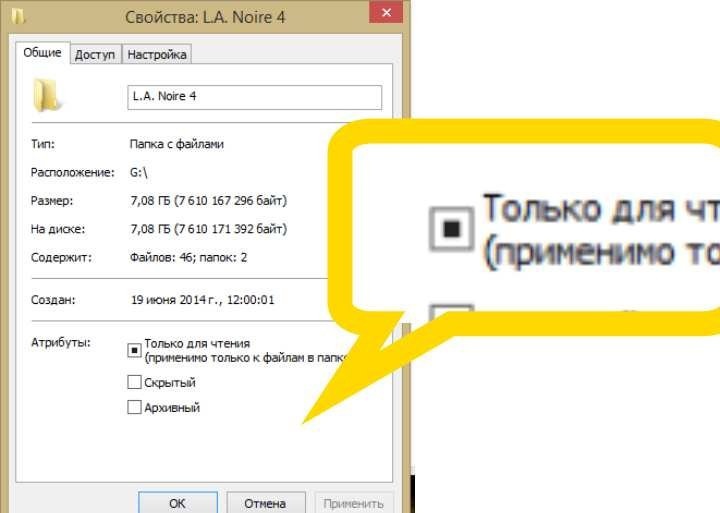
Какие ещё есть атрибуты файлов
Приведенная выше классификация атрибутов файлов знакома пользователям операционной системы Windows. В то же время в последних версиях операционной системы есть другие дополнительные объекты и свойства. Я должен сказать, что их не нужно менять, но если пользователь заинтересован, вы можете найти больше информации о них. Также есть зашифрованные, сжатые, индексированные, временные и другие атрибуты. Также есть возможность работать с атрибутом целиком и работать без предварительной очистки. Это далеко не все атрибуты файла, потому что их довольно много. Некоторые из этих компонентов могут быть просмотрены пользователями в разделе свойств файла.
Кроме того, в качестве атрибутов вы можете указать временные метки файла, которые необходимы, чтобы узнать, когда документ или файл был создан, когда он был впервые открыт и когда были внесены изменения. Эта информация необходима пользователям для работы с файлом.
В системных файлах пользователи обычно видят только дату внесения изменений или корректировок. А для получения более подробной информации вам нужно повторно ввести элемент со свойствами. И уже здесь вы можете увидеть, когда был создан файл или объект и что с ним было сделано. Также все эти данные могут быть изменены, дата исправления в этом случае будет автоматически заменена после изменения.
Подробности процесса
Как менять атрибут файла в операционной системе Windows
Когда пользователи работают с обычными и простыми атрибутами, все довольно просто. Обычно вам просто нужно отредактировать их, щелкнув файл правой кнопкой мыши и открыв меню свойств. Далее нужно перейти во вкладку «Общие» и посмотреть атрибуты статьи. Если установлен флажок «только для чтения», это означает, что система не позволит пользователю изменять информацию в этом файле. Это для тех случаев, когда вы отправляете файл другому человеку и не хотите, чтобы он вносил в него какие-либо изменения. Если рядом со «скрытым» элементом стоит галочка, «Проводник» и другие программы не будут отображать и не отображать его.
Если вы нажмете кнопку «дополнительно» — «другие», вы увидите другие атрибуты, такие как индексирование, архивирование, сжатие и шифрование. Сжатие и архивирование необходимы для того, чтобы файл весил меньше, вы можете сделать это с файлом, когда в ближайшем будущем с ним не планируется работать. Когда вы редактируете файл, операционная система сама возвращает его, а когда он перестает работать, снова сжимает его. Шифрование необходимо для защиты от потери данных.
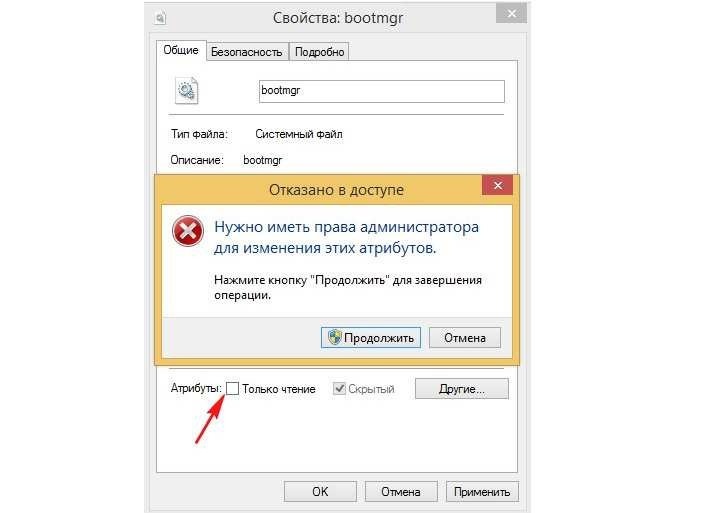
Удаление у папки атрибута «только для чтения»
Удаление права собственности на папку, доступную только для чтения, — обычная стандартная операция в Microsoft Windows. Его можно производить без использования другого программного обеспечения и без доступа администратора к компьютерной системе.
Порядок действий
Для начала в системе Windows нужно активировать главное меню и нажать кнопку «Пуск». Затем перейдите в раздел «Все программы», чтобы начать процесс удаления свойства «только для чтения» из определенного файла в папке.
Раскройте список «Стандарт» и вам нужно запустить приложение «Проводник».
Далее нужно щелкнуть правой кнопкой мыши по нужному файлу для отображения контекстного меню и выбрать пункт «Свойства» для редактирования».
На вкладке «Общие», которую вы хотите выбрать в диалоговом окне «Свойства», снимите флажок «Только для чтения». Чтобы подтвердить выбранное изменение, вам нужно нажать OK, а затем вернуться в главное меню «Пуск.
В результате вы можете удалить атрибут только для чтения из файла или вернуть его.